
Tải Google Chrome cho Android - Tải miễn phí ngay tại đây!
Nếu bạn đang sử dụng điện thoại Android và muốn trải nghiệm một trình duyệt web nhanh, đơn giản, và hiệu quả, Google Chrome là lựa chọn tốt nhất. Với giao diện thân thiện và nhiều tính năng hữu ích, Chrome đã trở thành trình duyệt phổ biến nhất trên nền tảng di động.
Nếu bạn chưa biết cách tải Google Chrome cho Android thì có thể sẽ gặp khó khăn. Trong bài viết này, Techcare Đà Nẵng sẽ hướng dẫn chi tiết cách tải và cài đặt Google Chrome cho điện thoại Android của bạn. Hãy cùng theo dõi ngay nhé!
Những tính năng của google chrome cho android
Google Chrome đứng trong số những trình duyệt web phổ biến nhất trên hệ điều hành Android và mang đến nhiều tính năng hữu ích để nâng cao trải nghiệm duyệt web. Dưới đây là một số tính năng chính của Google Chrome cho Android chi tiết nhất:
+ Tự động hoàn thành địa chỉ web: Chrome tự động hoàn thành các địa chỉ web khi bạn nhập phần đầu của địa chỉ.
+ Tìm kiếm và duyệt web trên cùng một trang: Chrome cho phép bạn tìm kiếm trên Google ngay trên cùng một trang mà bạn đang duyệt.
+ Tính năng tab: Chrome cho phép bạn mở nhiều tab để duyệt nhiều trang web cùng lúc và có thể quản lý các tab một cách dễ dàng.
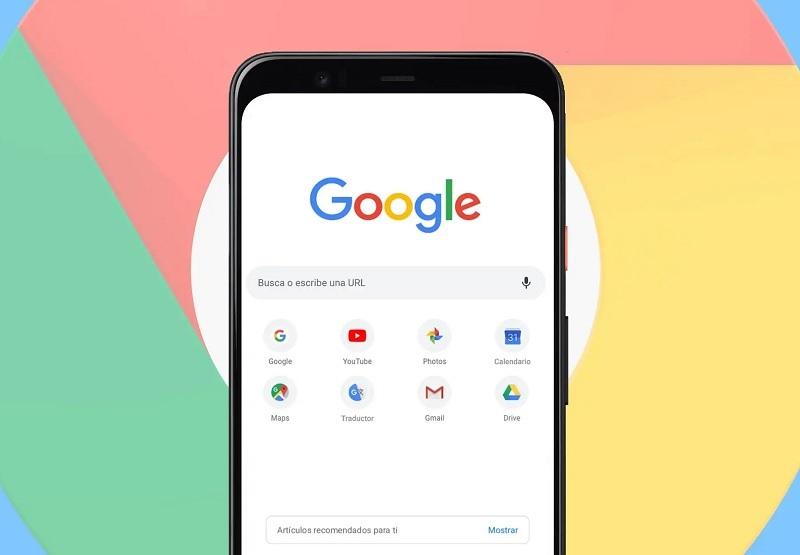
Những tính năng của google chrome cho android
+ Đồng bộ hóa dữ liệu: Chrome cho phép đồng bộ hóa dữ liệu của bạn trên các thiết bị khác nhau. Vì vậy, bạn có thể truy cập vào các trang web yêu thích của mình từ bất kỳ nơi nào.
+ Tính năng đọc nội dung ngoại tuyến: Chrome cho phép lưu các trang web để đọc nội dung khi không có kết nối internet.
+ Tính năng chặn quảng cáo: Chrome có tính năng chặn quảng cáo để giúp bạn tải trang web nhanh hơn và tránh các quảng cáo phiền nhiễu.
+ Tính năng kiểm tra lỗi chính tả: Chrome có tính năng kiểm tra lỗi chính tả để giúp bạn viết các email và bài viết một cách chính xác.
+ Tính năng bảo mật: Chrome cung cấp bảo mật độ cao bằng cách cho phép bạn duyệt web ẩn danh, chặn cookie bị theo dõi và bảo vệ khỏi các trang web độc hại.
Đó là một số tính năng chính của Google Chrome cho Android. Ngoài ra, còn có nhiều tính năng khác được tích hợp để giúp bạn có trải nghiệm duyệt web tốt hơn.
Cách giải nén file trên điện thoại chỉ trong vòng một nốt nhạc Cách lấy lại nhật ký cuộc gọi đã xóa trên iPhone và Android
Cách tải google chrome cho android
Để tải Google Chrome cho Android, bạn có thể thực hiện các bước sau:
Bước 1: Mở ứng dụng Google Play Store trên thiết bị Android của bạn.
Bước 2: Nhập "Google Chrome" vào thanh tìm kiếm trên trang chủ của Google Play Store.
Bước 3: Chọn ứng dụng "Google Chrome" từ kết quả tìm kiếm.
Bước 4: Nhấn vào nút "Cài đặt" để tải xuống và cài đặt trình duyệt.
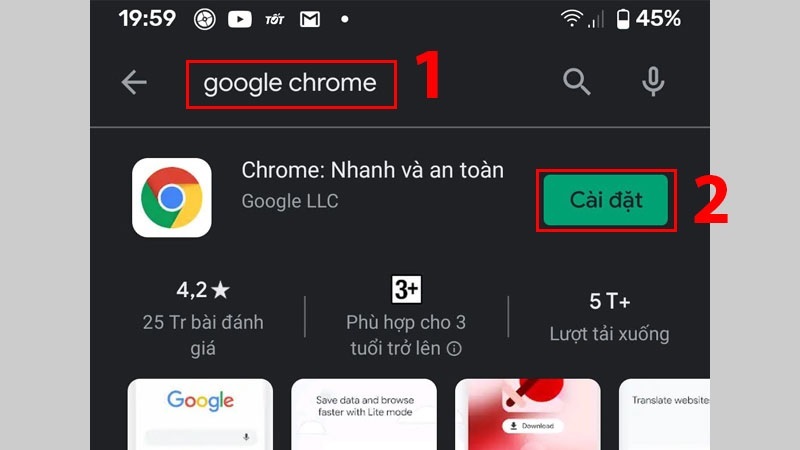
Cách tải google chrome cho android
Sau khi quá trình tải xuống và cài đặt hoàn tất, bạn có thể mở Google Chrome và bắt đầu duyệt web trên thiết bị Android của mình.
Hướng dẫn cách cập nhật Google Chrome cho Android
Để cập nhật Google Chrome cho Android, bạn có thể thực hiện các bước sau:
Bước 1: Mở ứng dụng Google Play Store trên thiết bị Android của bạn.
Bước 2: Nhấn vào biểu tượng ba dòng ngang ở góc trên bên trái màn hình và chọn "Ứng dụng và trò chơi".
Bước 3: Tìm kiếm "Google Chrome" trong danh sách ứng dụng đã cài đặt.
Bước 4: Nếu có bản cập nhật mới của Google Chrome, bạn sẽ thấy nút "Cập nhật" xuất hiện. Nhấn vào nút này để cập nhật ứng dụng.
Nếu không thấy nút "Cập nhật", có nghĩa là bạn đã sử dụng phiên bản mới nhất của Google Chrome.
Lưu ý rằng để cập nhật Google Chrome cho Android, bạn cần có kết nối internet hoạt động. Nếu bạn không có kết nối internet, bạn không thể cập nhật Google Chrome.
Samsung Cloud là gì? Cách tạo tài khoản Samsung Cloud trên điện thoại Top 5 phần mềm chụp ảnh đẹp cho samsung hot nhất hiện nay
Cách bật, tắt thông báo Google Chrome trên Android
Để bật hoặc tắt thông báo Google Chrome trên Android, bạn có thể thực hiện các bước sau:
Bước 1: Mở trình duyệt Chrome trên thiết bị Android của bạn.
Bước 2: Nhấn vào biểu tượng ba dấu chấm ở góc trên bên phải màn hình.
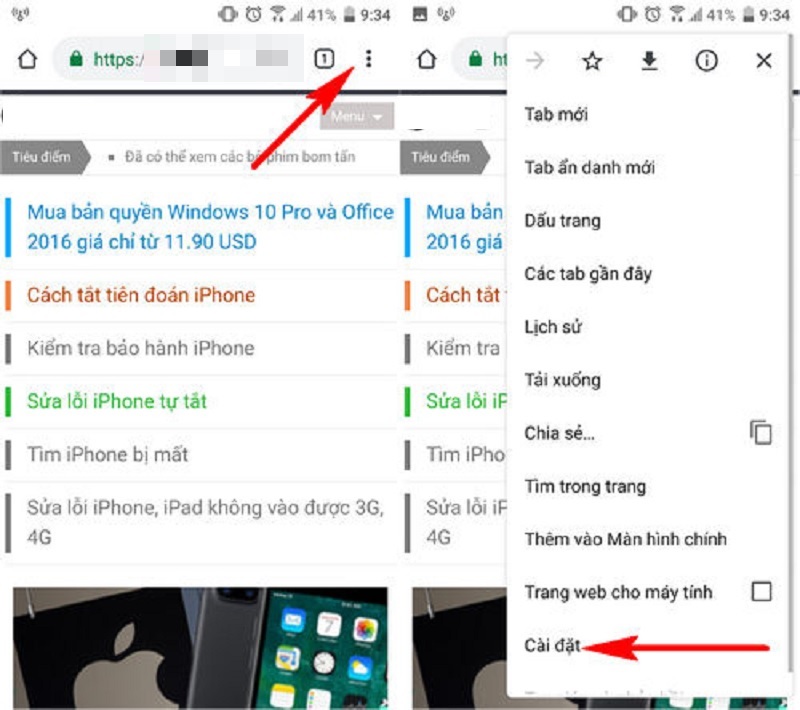
Cách bật, tắt thông báo Google Chrome trên Android
Bước 3: Chọn "Cài đặt" trong danh sách tùy chọn.
Bước 4: Chọn "Thông báo" trong phần "Cài đặt trang web".
Chọn "Thông báo" trong phần "Cài đặt trang web"
Tại đây, bạn có thể kích hoạt hoặc vô hiệu hóa thông báo từ trình duyệt Chrome. Nếu bạn muốn hoàn toàn ngừng nhận thông báo, bạn có thể chọn "Không bao giờ hiển thị thông báo" hoặc bạn cũng có thể tắt thông báo cho từng trang web cụ thể bằng cách chọn trang web đó từ danh sách và chuyển trạng thái thông báo thành "Tắt".
Chú ý rằng quá trình kích hoạt hoặc vô hiệu hóa thông báo trình duyệt Chrome có thể thay đổi tùy vào phiên bản cụ thể của trình duyệt Chrome bạn đang sử dụng.
Hy vọng với hướng dẫn trên từ Techcare Đà Nẵng, bạn đã thành công trong việc tải và cài đặt Google Chrome cho điện thoại Android của mình. Hãy khám phá trình duyệt này và trải nghiệm những tính năng hữu ích mà nó mang lại nhé!
Link nội dung: https://studyenglish.edu.vn/cach-cai-dat-lai-chrome-tren-dien-thoai-a43187.html